egy olyan világban, robbanó tabletta és érintőképernyők, a Microsoft döntését, hogy nyereg Windows 8 az ujj-Barát Modern felület korábbi nevén Metro teszi sok értelme—a Microsoft. De ha a Windows-felhasználók többsége közé tartozik, akik nem használnak táblagépet vagy érintőképernyőt, az élő csempékre és a mobilközpontú alkalmazásokra való összpontosítás inkább frusztráció, mint funkció. Vexingly, A Windows 8 tele van alattomos módon húzza ki az asztalon, és dump meg, hogy a változó, fényes kezdőképernyőn.
A Windows 8 és ellentmondásos felülete gyakorlatilag minden eladott számítógépre előre telepítve lesz a következő néhány évben, de ne félj! Die-hard asztali zsokék nem kell tanulni, hogy ne aggódj, és szeretem az élő csempe.
itt egy lépésről-lépésre útmutató száműzni a Modern felület A Windows 8 életét. Miután elment, lehet, hogy csak jobban értékeli a Windows 8-at, mint a Windows 7-et. Én igen.
állítsa be a színpadot

tekintettel a Modern interfész mély kampóira A Windows 8 rendszerben, aligha meglepő, hogy a kábel elvágása nem azonnali egy snip folyamat. Minden nagyobb program, amelyre szüksége lehet a mindennapi használatra—a levelezéstől az üzenetküldésen át a videóig-Modern alkalmazás formájában jelenik meg, nem pedig megfelelő asztali szoftverként. Tehát mielőtt jövedéki Modern, meg kell találni néhány asztali alternatívák Az alapértelmezett alkalmazások.
a kritikus keveréked kétségtelenül különbözik, de azt tapasztaltam, hogy kielégíthetem az alapvető szükségleteimet
, egy ingyenes e-mail kliens, amely lefújja a nadrágot a Windows 8 Mail alkalmazásról;
, egy sokoldalú IM kliens, amely a csevegési szolgáltatások bőségével működik (ellentétben a Windows 8 üzenetküldő alkalmazással); a Spotify desktop app, hogy
; a SkyDrive desktop app, amely sokkal rugalmasabb, mint a Modern app megfelelője; és a Google Chrome. (Persze, a Windows 8 tartalmazza az Internet Explorer asztali verzióját, de én inkább a Google böngészőjét részesítem előnyben.) Ha DVD-ket szeretne lejátszani a Windows 8 gépén-amit a Windows Media Player alapértelmezés szerint nem tesz meg—azt javaslom, hogy
vegye fel a többi dolgot, amelyet szorgalmasan tölt le.
miután összeállított egy izmos rejtjük asztali programok, akkor szeretnénk, hogy a leggyakrabban használt is könnyen hozzáférhető, mivel a Windows 8 hiányzik a Start gombot. Az egyik megközelítés az asztal túlzsúfolása parancsikonokkal, de inkább a leggyakrabban használt programok ikonjait rögzítem a tálcára. Kattintson a jobb gombbal egy programra,és válassza a Pin to Taskbar lehetőséget. Ugyanezt a trükköt használom a Vezérlőpult ikonjának a tálcára történő rögzítéséhez.
alapértékekkel való játék
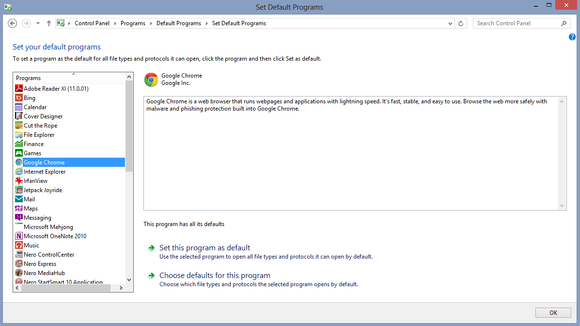
ezután ezeket a programokat szeretné alapértelmezetté tenni a társított fájltípusok megnyitásához—hogy megakadályozza a Windows 8 fájlok megnyitását a rendszerrel szállított Modern alkalmazásokkal. Amikor először indítja el őket, sok program megkérdezi, hogy szeretné-e alapértelmezetté tenni őket; csak mondj igent!
most vagy keresse meg az ‘alapértelmezett programokat’ a Modern kezdőképernyőn (még nem száműztük!) vagy válassza ki a Vezérlőpult > programok > Alapértelmezett programok > állítsa be az alapértelmezett programokat. (Ezért szeretek hozzáférni a Vezérlőpulthoz a tálcáról.) Megjelenik a számítógép összes programjának listája. Kattintson egymás után az egyes új asztali programokra, engedélyezve azt a társított fájltípusok alapértelmezett beállításaként. Ha nem töltötte le a VLC-t, győződjön meg róla, hogy a Windows Media Player alapértelmezettként engedélyezi a video-és audiofájlokat, vagy a Modern felület egyik vagy másik felületébe kerül, amikor megnyit egy médiafájlt.
keresések és Start gombok cseréje
itt a dolgok érdekessé válnak. Mennyire utálod a Modern Windows 8 felületet? A válasz döntő különbséget jelent abban, hogyan kell megszerveznie az alkalmazások szitálását és a rendszer keresését.
ha teljesen, pozitívan, lélekölő módon utálja a Microsoft operációs rendszerének új megjelenését, akkor töltsön le egy programot, amely visszaállítja a hagyományos Start gombot a Windows 8 asztalra. Így soha nem kell visszatérnie a Windows 8 kezdőképernyőjére olyan szoftverek vagy fájlok kereséséhez, amelyek még nincsenek rögzítve a tálcán, vagy más módon vannak jelen az asztalon.
és
kiváló lehetőségek erre—és lehetőséget adnak az indításra közvetlenül az asztalra. Mindenki nyer!
hónapokon át tartó Windows 8 használat után, nap mint nap-mind a Start gomb Ragtapaszokkal, mind anélkül-azt javaslom, hogy nyelje le Modern aggodalmait ebben a magányos körülmények között. A Windows 8 erőteljes keresési képességekkel rendelkezik, amelyek ringatnak, és sokkal jobban értékeltem őket, mint a nyugodt ol’ Start gombot.
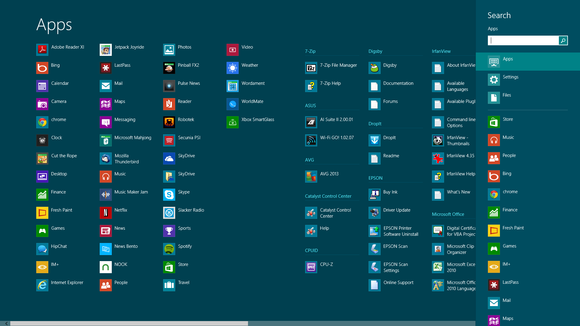
ennek a keserű golyónak a harapása azonban nem azt jelenti, hogy élő csempékben úszunk. Ehelyett létrehozhat egy asztali parancsikont, amely egyenesen a Modern All Apps képernyőre (vagy ahogy én hívom, az új és hatékonyabb Start menümre) indít.
ehhez kattintson a jobb gombbal az asztalon, és válassza az új > parancsikont. Másolja és illessze be a következő szöveget a hely mezőbe, majd kattintson a Tovább gombra:
%windir%explorer.EXE shell:::{2559a1f8-21d7—11d4—bdaf-00c04f60b9f0}
adjon nevet a parancsikonnak-az “összes alkalmazás”egyszerűvel mentem -, majd kattintson a Befejezés gombra. Egyszerre, az asztalon megjelenik az összes alkalmazás képernyő parancsikonja, amelyet rögzíthet a tálcára, ha úgy kívánja. Az összes alkalmazás képernyő tartalmazza a számítógép összes programjának teljes képernyős listáját, vagy elkezdheti beírni a fájl nevét a keresés megkezdéséhez.
indítás egyenesen az asztalra
miután beállította az asztali programokat alapértelmezettként, és megoldotta a Start gomb dilemmáját, be kell állítania a számítógépet úgy, hogy egyenesen az asztalra induljon, megkerülve a Windows 8 kezdőképernyőjét.
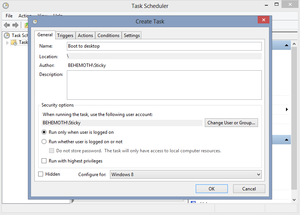
először nyissa meg a Feladatütemezőt úgy, hogy beírja a feladatütemezés beírását a Beállítások keresésébe az összes alkalmazás képernyőn, vagy mélyugrással a Vezérlőpultra > rendszer és biztonság > Felügyeleti eszközök > feladatok ütemezése.
miután a Feladatütemező meg van nyitva, kattintson a Feladat létrehozása elemre a Feladatütemező Könyvtár alatt a Műveletek ablaktáblában. Nevezze el a feladatot “Boot to desktop” vagy valami hasonló. Nyissa meg a triggerek fület, válassza az új lehetőséget, majd válassza a Bejelentkezés lehetőséget a ‘feladat megkezdése’ legördülő menüben a tetején. Kattintson az OK gombra, majd nyissa meg a műveletek fület, válassza ismét az új lehetőséget, majd írja be az Intézőt a Program/szkript mezőbe.
mentsd el a műveletet és a feladatot, és kész! Mostantól minden alkalommal, amikor bejelentkezik a Windows rendszerbe, automatikusan az asztalra ugrik, ahol egy nyitott könyvtárak mappa üdvözli Önt.
beállítás a leállításhoz
megkóstolhatja a jövő Metrómentes életét? Már majdnem ott vagyunk. Az utolsó lépés egy egyedi leállítási gomb létrehozása az asztalon, így soha többé nem kell”ellopnia a varázssávot” —a bennem lévő tinédzser csak kuncogott.
kattintson a jobb gombbal bármelyik üres helyre az asztalon, majd válassza az új > parancsikont. Másolja be a következő szöveget a hely mezőbe, majd nyomja meg a Next gombot:
shutdown /s /t 0
a következő képernyőn nevezze el a “Shutdown” parancsikont, majd kattintson a Befejezés gombra. A parancsikon megjelenik az asztalon, általános ikonnal. Cserélje ki az ikont a jobb egérgombbal a parancsikonra, majd válassza a Tulajdonságok lehetőséget. Nyissa meg a parancsikon fület, majd kattintson az alján található ikon módosítása gombra. Megjelenik az elérhető ikonok nagy listája—javaslom a bekapcsológomb ikonjának használatát.
azt is javaslom, hogy a leállítási parancsikont távol helyezze el az asztalon lévő többi fájltól. A parancsikon azonnal leállítja a számítógépet, figyelmeztetés vagy további felszólítások nélkül,és ez egy nagy fájdalom, ha véletlenül rákattint.
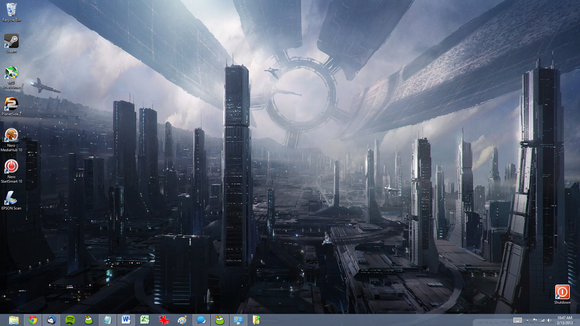
ennyi: száműzte a Modern felületet a Windows 8 életéből! Ha követte az összes fenti utasítást-és úgy döntött, hogy az összes alkalmazás útvonalát választja, nem pedig harmadik féltől származó Start gomb szoftvert telepít—, akkor az asztalának úgy kell kinéznie, mint a képernyőképen látható showwn. (A tálcán a zöld nyíllal ellátott mappa az összes alkalmazás parancsikon.) Élvezze a Windows 8 villámgyors indítási idejét és kiterjedt fejlesztéseit a motorháztető alatt, a bosszantó új felület nélkül.
Extra hitel: Buh-bye, zár képernyő
még mindig vidám? Technikailag a Windows 8 zárolási képernyőjének nincs semmi köze a Modern felülethez; de felesleges egy nem érintőképernyős számítógépen, és őszintén szólva az alapértelmezett felvétele egyszerűen emlékeztet a Windows 8 táblagép – első kialakítására. Szüntesse meg rendkívüli előítéletekkel (vagy legalábbis néhány gyors konfigurációs bütyköléssel).
keresse meg a “Futtatás” kifejezést, vagy nyomja meg a Windows + R billentyűt a billentyűzeten a Futtatás parancs megnyitásához. Írja be a gpedit parancsot.msc és nyomja meg az Enter billentyűt. Keresse meg a Számítógép konfigurációja > Felügyeleti sablonok > Vezérlőpult > Testreszabás elemet a helyi csoportházirend-szerkesztő bal oldali menüablakában. Kattintson a Ne jelenítse meg a fő ablaktáblán megjelenő zárolási képernyőt, válassza az új ablakban az engedélyezett lehetőséget, majd kattintson az OK gombra a módosítások mentéséhez, és soha többé nem látja a buta zárolási képernyőt.